前几天掏到好东西了!对就是这次要说的华硕 RT-AX86U,传说中的 WiFi 6 路由器!因为太香了所以实在是忍不住想要写文章来说说它!
华硕 RT-AX86U 这名字敲出来好麻烦,后面我就都叫它 AX86U 了。这个路由器是咱在逛闲鱼的时候刷到的,遇到了一个非常爽快的卖家,东西只拆了外包装,说是全新都不过分的路由器他竟然打折拿出来卖,因为价格实在是太香了所以我看了看是正品没问题之后也没多问立马就买下来了。然后卖家看我也挺爽快的,就又自刀了一点,还说给我弄包邮……我这听了真的是好心虚啊,本来就够便宜的了,所以就跟他说他卖得已经很低了,没必要刀。然后他说他知道,看我人爽快所以就不在意那点钱了早点出手了就行(大佬!)……
然后等待了几天,终于是给我等到啦!迫不及待立马装上试试!
一、简单开箱
因为到手的时候心急拆得太快了,所以照片咱也没来得及拍几张,总之盒子什么的我就不贴图了,让大家看看盒子侧面写的这个路由器的一些参数信息吧!
可以看到 AX86U 是个 WiFi 6 路由器,这个路由器我看了下也就是今年上半年发布的,定位算是次旗舰级,是以前的 AC86U 的升级版。
这个路由器有个特点是有两个 WAN 口,一个是正常的千兆口,一个是 2.5G WAN 口,这个 2.5G 的口同时也能设置成 LAN 口。还有 LAN 口有几个比较有意思的地方,我先说一下,除了上面说的这两个 WAN 口,AX86U 的 LAN 口还有个标注为 Gaming Port 的,这个口在所有 LAN 口中有最高的优先级,也就是优先分配带宽之类的能保证游戏不会遇到网速问题,同时这个 LAN 口还可以跟上面说的那个普通的千兆 WAN 口进行链路聚合,组成一个 2 Gbps 的聚合 WAN 口。
这个路由器的配置还是挺高端的,博通的 BCM4908 1.8 GHz 四核处理器,256 MB ROM,1 GB RAM,4×4 的天线,支持 WiFi 6 且支持 160 MHz 带宽,另外还有两个 USB 3.2 Gen 1 的口子,可以用来插 U 盘或者硬盘之类的。对了,还有个挺好玩的东西是内置了腾讯的网游加速器插件,可以直接在路由器上设置开启加速玩外服游戏。
配置方面我就不想多说啦,感兴趣的可以看看官网上列的,比我说的更多更全面:https://www.asus.com.cn/Gaming-Networking/RT-AX86U/specifications/
打开盒子第一眼看到了快速设置说明,华硕的路由器好像默认用的都是 192.168.50.1 这个地址作为路由器登录的地址,或者也可以用 http://router.asus.com 进入。
上面图里可以看出来卖家确实没骗我,东西都没动过,真的是只开了包装,连里面的保护袋都没拆。
一个个拿出来来个全家福:
从左上到右下分别是:路由器本体,无线天线,电源线,适配器,送的 CAT-6 6 类网线。
上面说有电源线和适配器,大家应该也能猜到 AX86U 用的是分体式的电源适配器,有点像是迷你版的笔记本电脑适配器吧,适配器本身其实挺小的,线也比较细,电源线的话会粗一些,两根线连一起的话还挺长的,不怕线短不够用。另外送的无线天线只有 3 根,华硕说是有一根是内置天线。最后这个网线嘛,我没拆开来看,看着是个金属水晶头的 6 类线,好不好就不太清楚了。
开完箱给大家装上看看路由器长的什么样子的,这里给大家说声抱歉,因为我当时比较急立即就装上用了,所以没想着拍图,等装好后放客厅里面又不太好拍了,所以就只能借用下网上的图让大家看看咯。
这个路由器比较特别的地方是它本来就是立起来放的,比起平放的路由器会比较省平面面积。图里面红色的和上方的三角还有背后都是有开孔的,可以给路由器散热。路由器壳子的两边还分别有两个按钮,一个是控制 LED 灯光开关的,一个是 WPS 开关。
好了开箱部分就说这么多咯,后面再来说说给这个路由器刷固件的事吧!
二、刷固件
因为 AX86U 是个还比较新的路由器,现在能刷的固件还不是很多,我目前看到的是可以刷 Koolshare 的官改固件,也就是修改自官方的固件,功能都不变,只是添加了一个软件中心,可以让你在线安装论坛分享的各种插件,或者本地手动安装插件,感觉还挺适合我的,所以我就刷上了。因为这个固件本身就是修改自官方的,官方固件带有的功能都没有变,所以我后面对于路由器的体验部分写的也差不多就是官方固件的体验。
1.下载固件
Koolshare 固件最新的都是要注册账号到论坛里下载的,如果不需要最新固件的话,可以直接在网站上免费下载:https://firmware.koolshare.cn/
华硕 Rt-AX86U 的固件直接在这里选择最新的下载就行了:https://firmware.koolshare.cn/Koolshare_ASUS_Official_Mod/RT-AX86U/
2.刷入固件
下载下来的固件扩展名为 .w 的,保存好,然后进入到路由器的管理页面 router.asus.com,点击系统管理→固件升级,然后手动上传刚才下载保存好的固件文件就可以了。
上传这里注意一下,路由器是没有确认提示的,选择文件上传后会立即开始刷入。
刷完之后就可以看到新固件的界面了,其实和原来的没什么变化,只不过是最底下多了个软件中心,点开可以看到有很多插件可供选择安装:
三、上手体验
先给大家说好,上手体验主要是针对功能部分来说的,因为我不会也没有条件来进行信号强度测试,所以想看这方面内容的建议还是看看别人的专业评测吧~
1.主界面
主界面可以针对某些功能进行简单控制,另外可以查看系统占用情况,不过官方固件不对路由器的温度进行显示,要想查看路由器温度的话还得用官改的固件,装一个 ROG 工具箱才可以看到。
左边菜单可以看出来路由器可以开启访客网络,也就是给访客单独开的 WiFi,可以针对 2.4 GHz 和 5 GHz 单独设置,这个貌似没什么好说的,就略过不说了。
2.AiProtection 智能网络卫士
这个是华硕和趋势科技合作推出的一个功能,是个路由器防火墙,华硕在宣传海报上还专门有介绍这个,就是不知道实际效果好不好。
路由器安全评估功能如下图,主要是扫面路由器是否有关闭或者开启一些安全相关的功能用的。
剩下的三个功能上面图底下华硕已经写了解释说明了,我就不再说一遍了。另外注意看截图最上方的几个选项,开启这些安全防护功能后是可以在各自选项对应的页面里看保护状态和统计信息的。另外还有个家长控制功能,可以禁止访问某些页面或者 APP,这个家长应该会比较喜欢,我的话因为是自己用的所以就不那么在意了。
3.网络监控家 Adaptive QoS
网络监控家这个主要就是一些网络控制的选项,比较重要的是 QoS,我截图给大家看看 AX86U 的 QoS 是怎么样的:
这个 QoS 不像有些路由器的 QoS,华硕的这个 QoS 除了可以选择 QoS 的工作模式外,有个有意思的地方是可以自己调节各种使用场景的优先级,最最下方的那排图标,是华硕给定的一些网络使用场景,你可以拖动他们进行排序,越靠前的优先级就越高,可以获得更好的网络保证。
4.Game
Game 主要是针对游戏体验进行网络优化,咱也没试过不知道效果怎么样,点进这个功能之后连画风都不一样了,可以,这很 Game,所以为什么管理界面整体不弄个黑红色的皮呢……
看上面的图可以发现两个有意思的功能,一个是下载华硕自家的 APP,可以给路由器开启移动设备游戏优化,另外就是这个和腾讯合作的网游加速器插件了。
这个功能就是把电脑上的加速器做成了插件放在路由器里,好处就是不用专门在电脑上安装软件了,而且做成路由器插件也给了加速器更多的应用场景,比如可以给 Switch 很方便的进行加速。这个插件就算不是华硕的路由器也可以体验,腾讯官方有个专门介绍加速插件的页面,大家可以进去看看自己的路由器支不支持:https://jiasu.qq.com/client/router/index.html
5.USB 应用和 AiCloud
这两个的功能我都没用,因为我没有外接 USB 设备,所以就只给大家截图看看功能了。
6.Smart Connect
这个功能主要就是在同时有 2.4 GHz 和 5 GHz WiFi 的时候,通过设定一定的规则来让设备只能连接最佳 WiFi 用的,给大家截图看看相关的设置:
7.其它
别的感觉没什么好说的,软件中心的功能因为不是华硕官方的,所以我就不一一来说了,反正大家看我最上面截图的软件中心插件列表也能看出来分别是些什么功能……
对了,好像最重要的 WiFi 6 忘记介绍了。因为我身边现在支持 WiFi 6 的设备有限,所以也就只能用新买的一加 8 Pro 来测试了。一加 8 Pro 本身支持 WiFi 6,不过内置的天线是 2×2 的,也不支持 160 MHz 的带宽,所以在手机上连接之后看到的最高链接速度是 1200 Mbps,虽然离 WiFi 6 的理论速度差了很多,不过比起 WiFi 5 是快了不少的。萌茶家里也就是普通的百兆宽带,所以测速跑不到最高的 1200 Mbps,自己带宽还是能轻轻松松跑满的。
结束
就写这么多了,咱继续去折腾路由器去了……
其实这个路由器我买来完全算是浪费了,因为我家里带宽资源有限,也没有特别高的网络需求,但耐不住卖家给的价格太香了,还是华硕的高端路由器型号,不买总觉得亏了点什么……而且因为这个路由器配置又好,可以用来刷各种固件,有些功能是我原来的路由器根本做不到或者性能不够做得不好的,比如高性能的代理,在线下载,还有个性化的 QoS 什么的,这几个我都是比较看重的。
以后的话,我可能还会添置一些外挂的 USB 硬盘什么的,这个要是我原来的路由器根本就不敢想,也就买了 AX86U 才有了折腾的欲望,再加上这个到手的价格……香,太香了,香爆!一千不到哦!
PS:文章特色图片使用的官方宣传图,出处在这里:https://www.asus.com/Gaming-Networking/RT-AX86U/






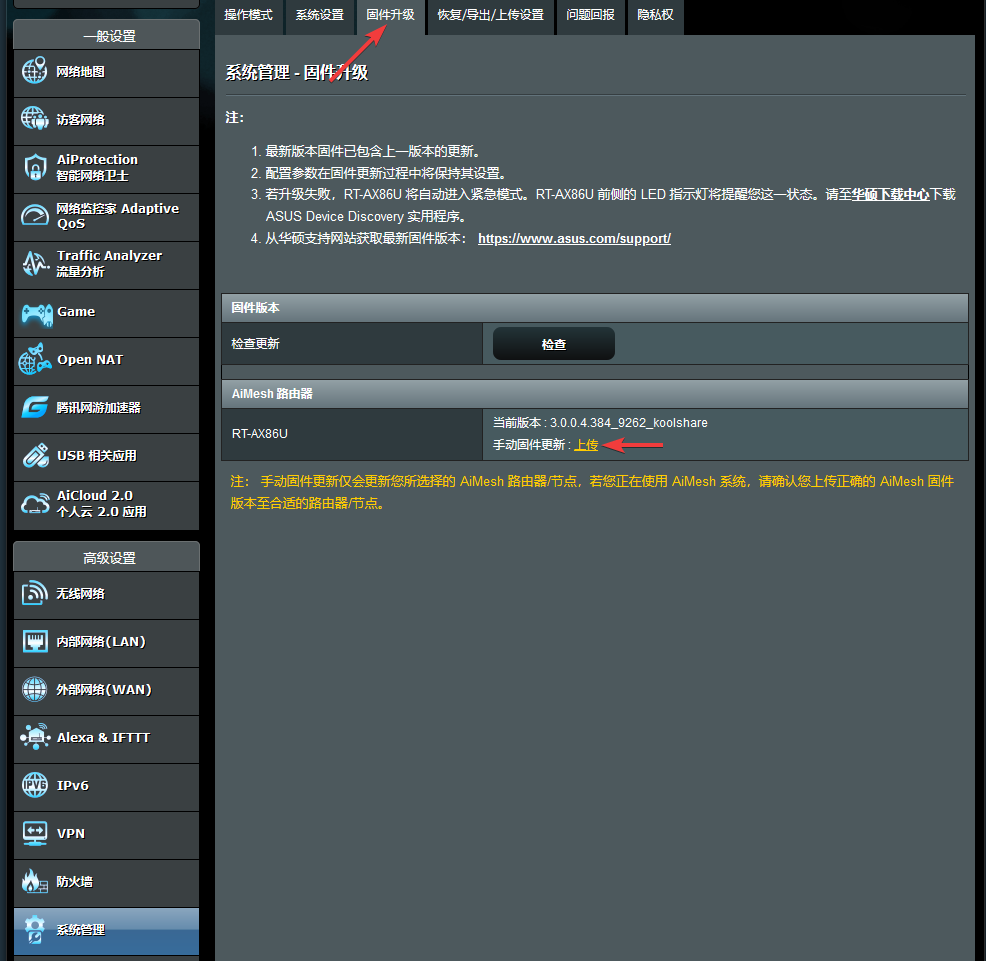
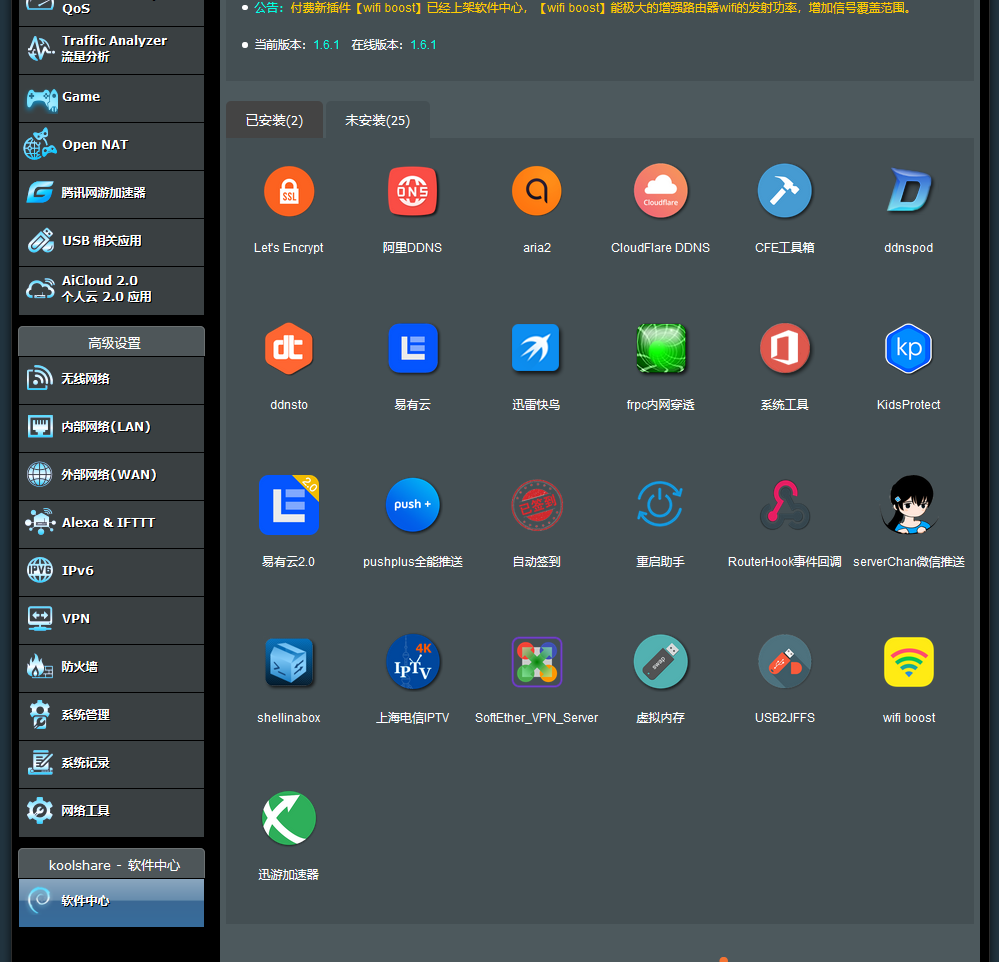
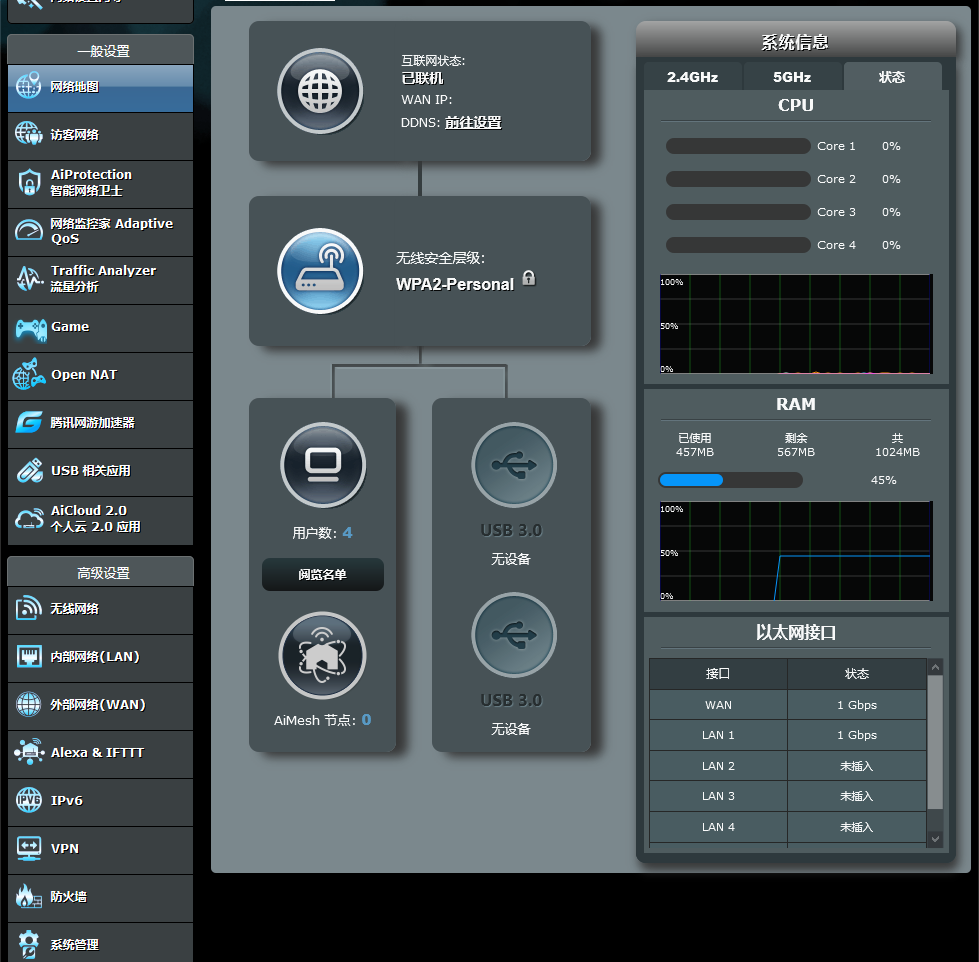
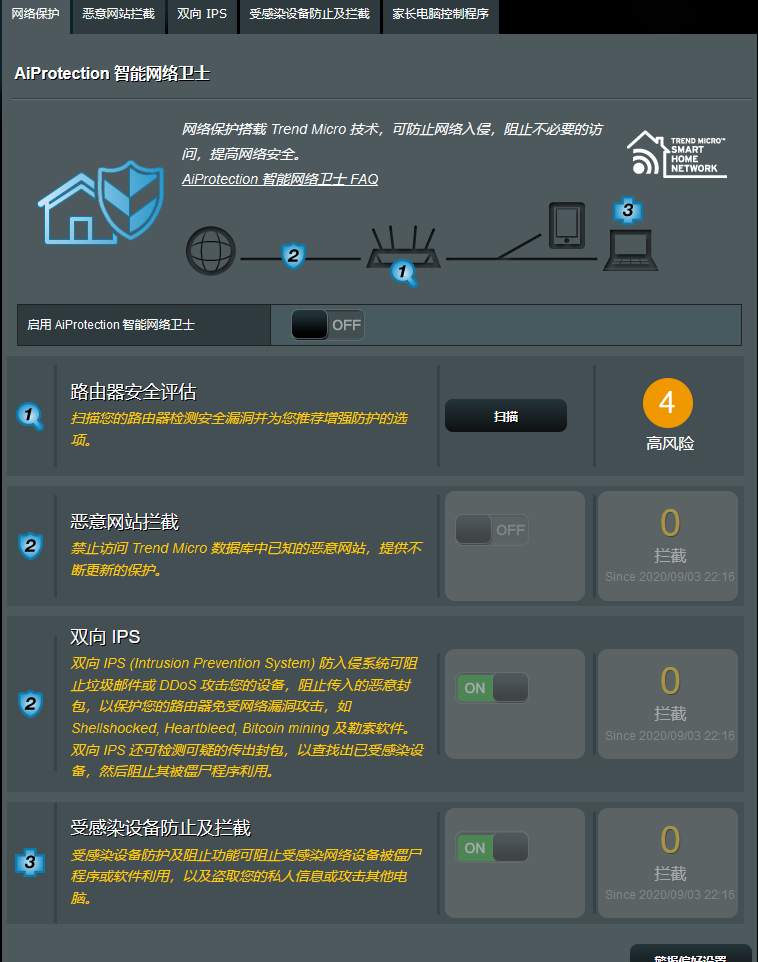
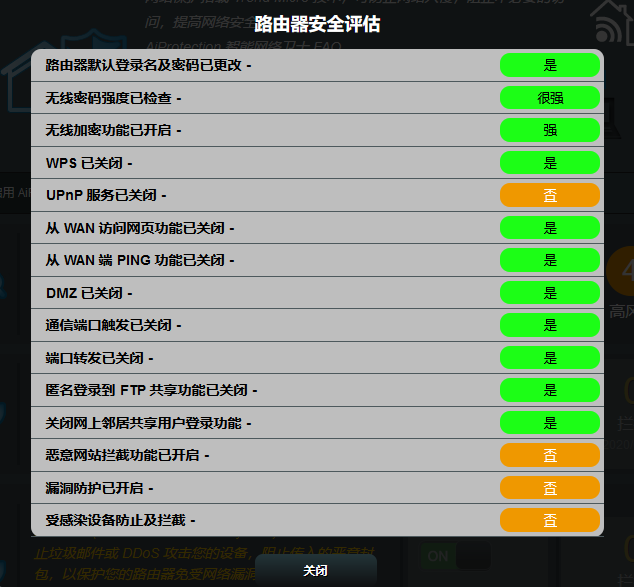
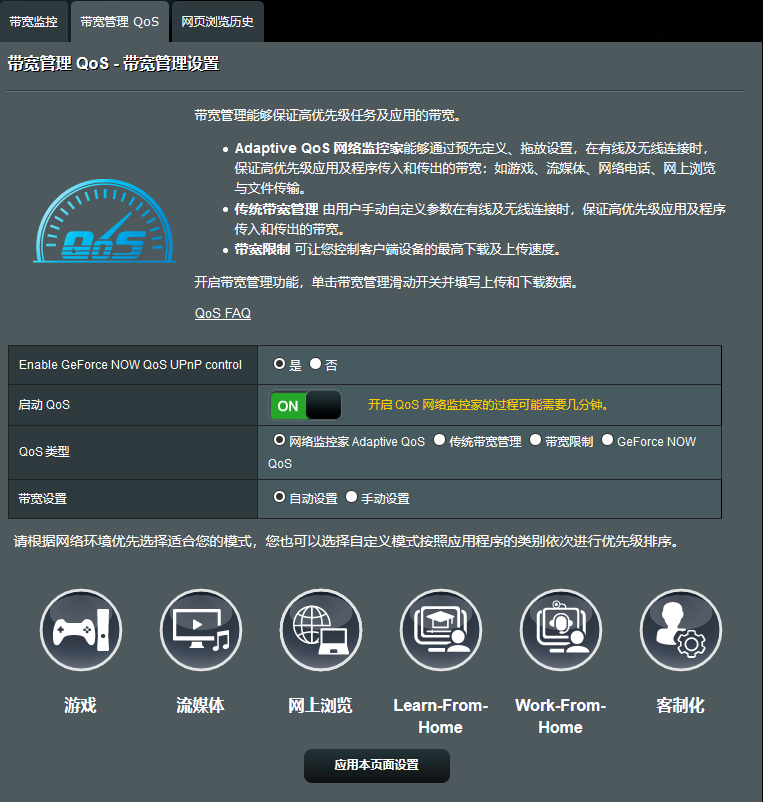
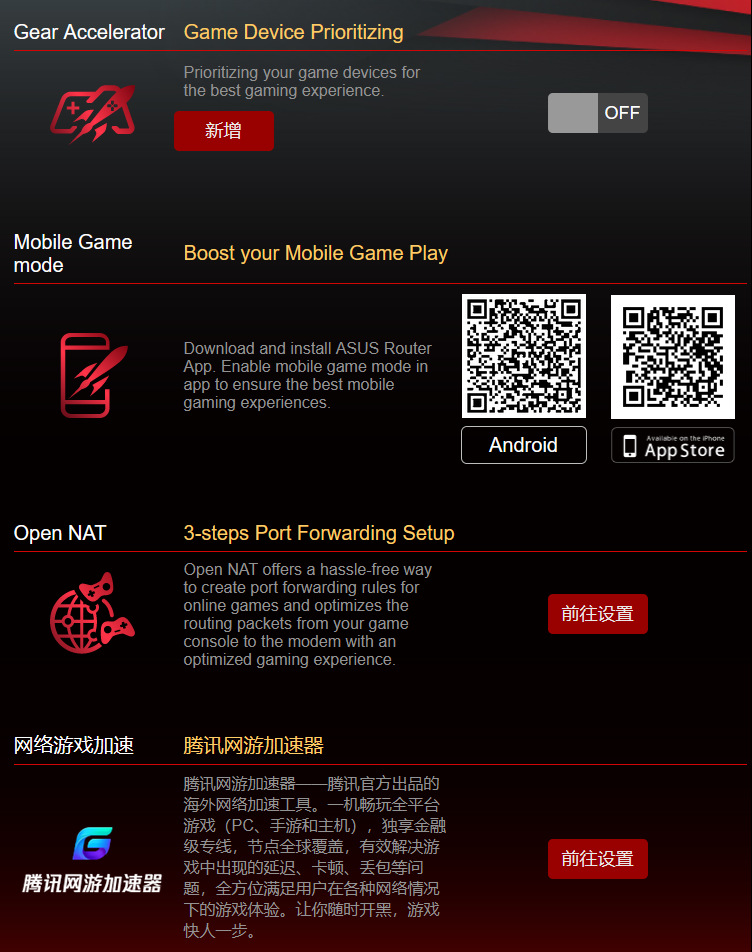
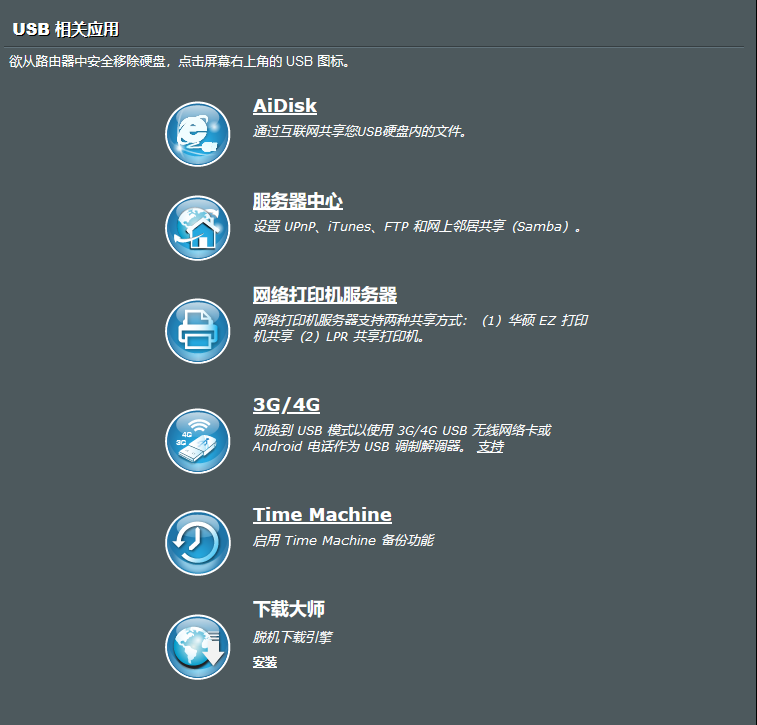
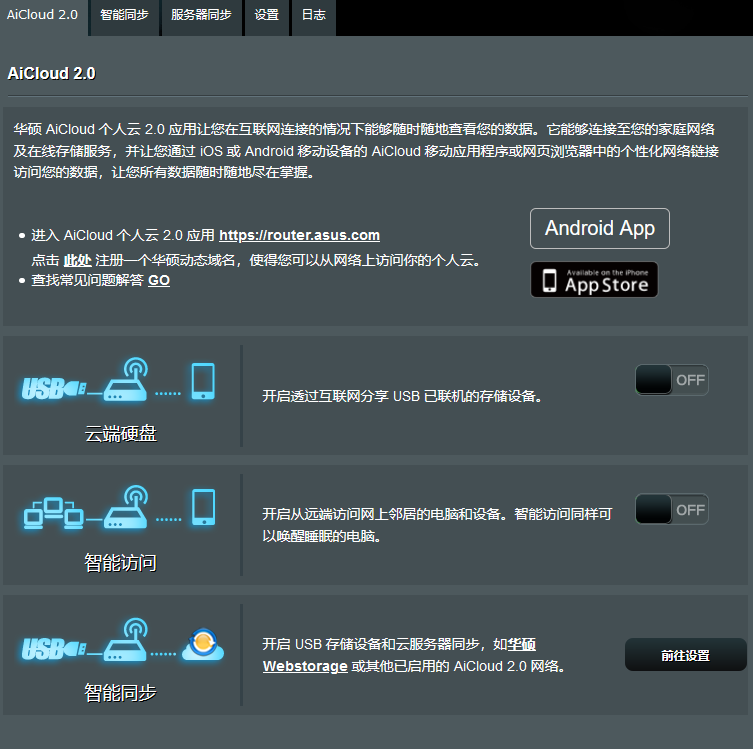
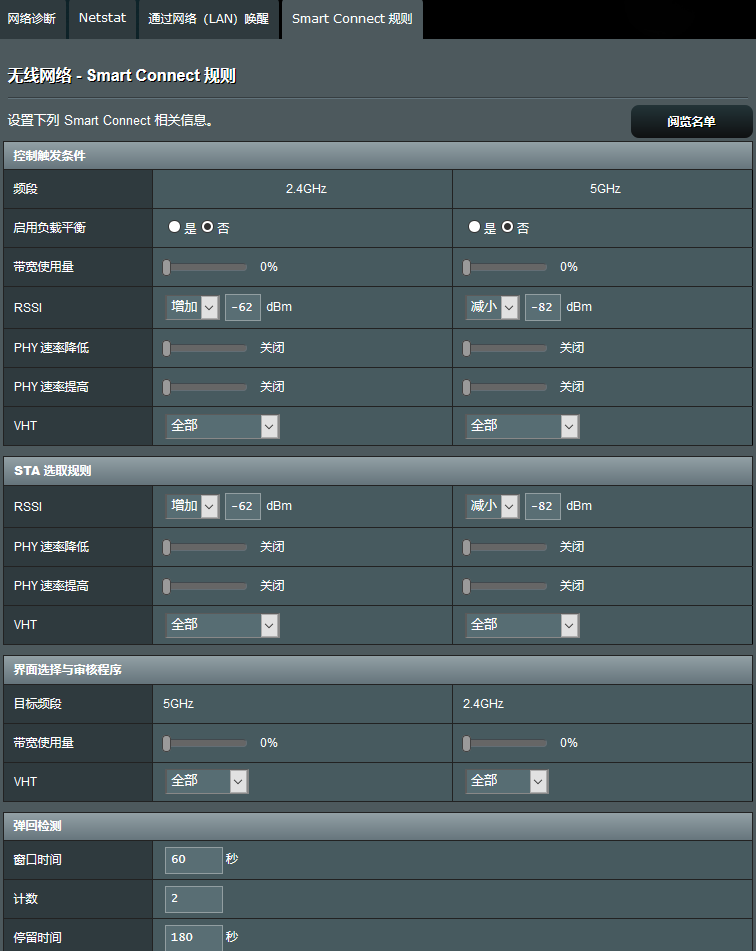

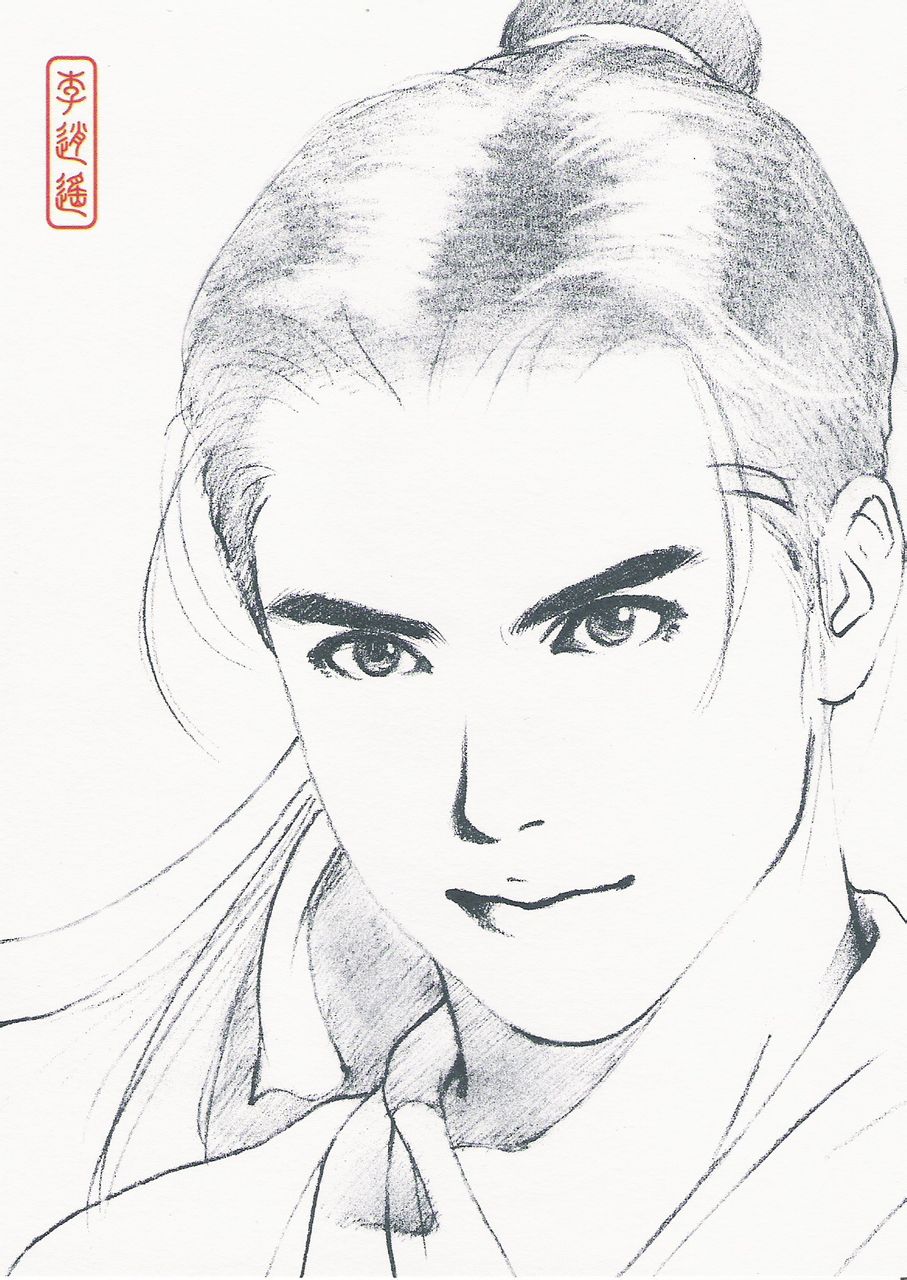


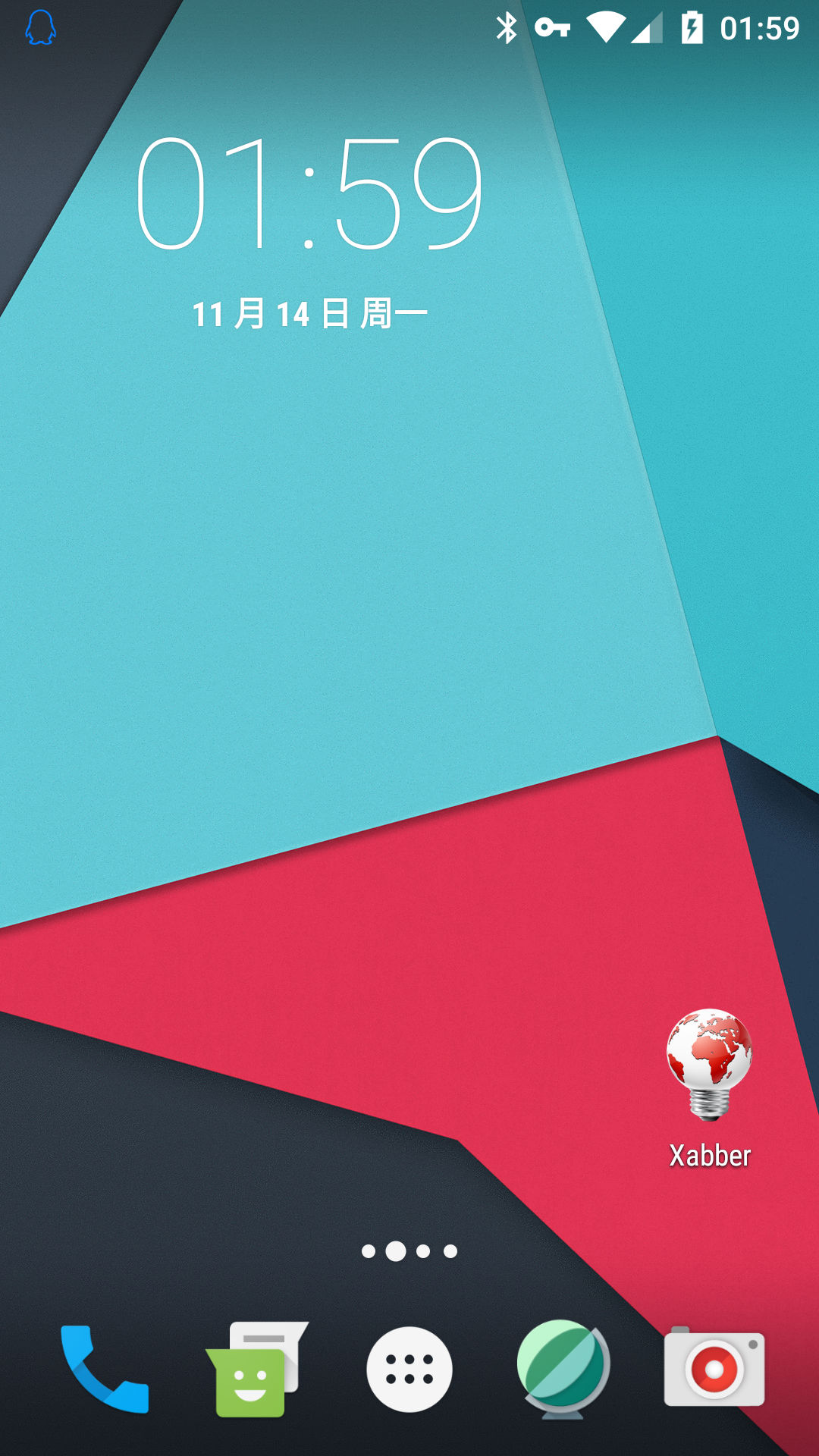

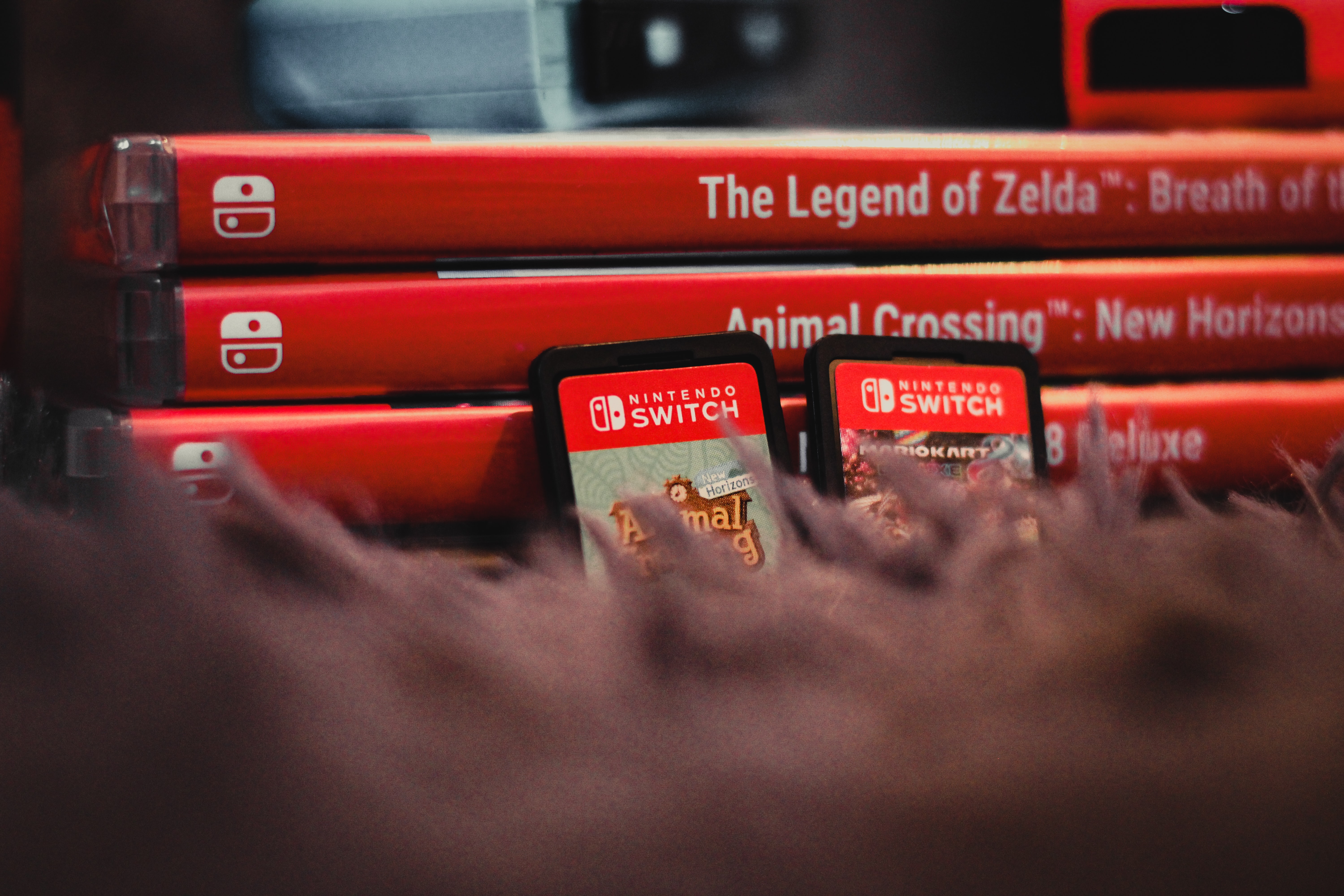
顶顶~